Zufällig bin ich auf ein sehr hilfreiches Online-Tool (http://www.newocr.com) aufmerksam geworden mit dessen Hilfe aus PDF-Dokumenten und Bildern sehr schnell und einfach der enthaltene Text exportiert werden kann. Jedem, der Dokumente oder Bilder in Text umwandeln möchte, empfehle ich weiterzulesen…
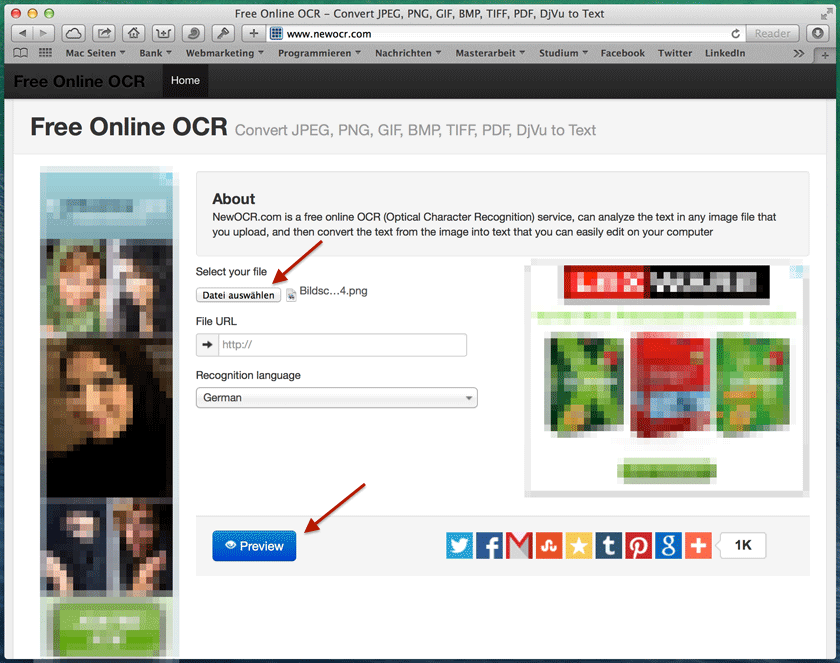
Kostenlose Texterkennung Online: Schnell und einfach Text aus Bildern und Dokumenten exportieren
Das Onlinetool erkennt folgende Dateiformate: JPEG, PNG, GIF, BMP, TIFF und PDF. Auch Dokumente mit mehreren Seiten und ZIP-Dateien mit mehreren Bildern werden ohne Probleme unterstützt. Der Text in gescannten Dokumenten und aus Fotos/Bildern wird von dem Tool schnell und zuverlässig erkannt. In der Fachsprache wird die Texterkennung OCR (Optical Character Recognition) genannt. Die Vorteile dieser Onlinelösung sind, dass diese vollkommen kostenlos und ohne Registrierung verwendet werden kann. Ebenfalls funktioniert diese unabhängig vom verwendeten Betriebssystem (Mac OS X / Windows etc.). Die Seite verfügt leider über sehr viele Werbeeinblendungen. Diese stört die Funktion allerdings nicht.
Die Eigenschaften von “Free Online OCR” zusammengefasst:
- Unbegrenzte Anzahl an Uploads
- Keine Registrierung/Anmeldung erforderlich
- Datensicherheit (Alle Dateien werden nach der Texterkennung automatisch vom Server gelöscht)
- Basiert auf Tesseract OCR engine
- Erkennung von 58 verschiedenen Sprachen (siehe unten)
- Automatische Erkennung des Seitenlayouts
- Bereich des Dokuments für die Texterkennung kann individuell gewählt werden
- Seiten können gedreht werden
- Text kann auf verschiedene Weise exportiert werden (TXT, DOC, PDF)
- Export nach Google Docs
- Direkte Anbindung an das Übersetzungstool von Google oder Bing
- Kopieren in die Zwischenablage mit einem Klick möglich
- Auch gescannte Dokumente und Bilder in schlechter Qualität (Auflösung, Schärfe) werden erkannt
(Quelle: http://www.newocr.com)
So einfach geht´s: 1. Besucht die Internetseite http://www.newocr.com und wählt die gewünschte Datei auf eurem Mac oder PC aus. In diesem Schritt könnt ihr auch die gewünschte Sprache für die Texterkennung auswählen. Free OCR unterstützt derzeit 58 verschiedene Sprachen. Bestätigt die Auswahl mit “Preview“.
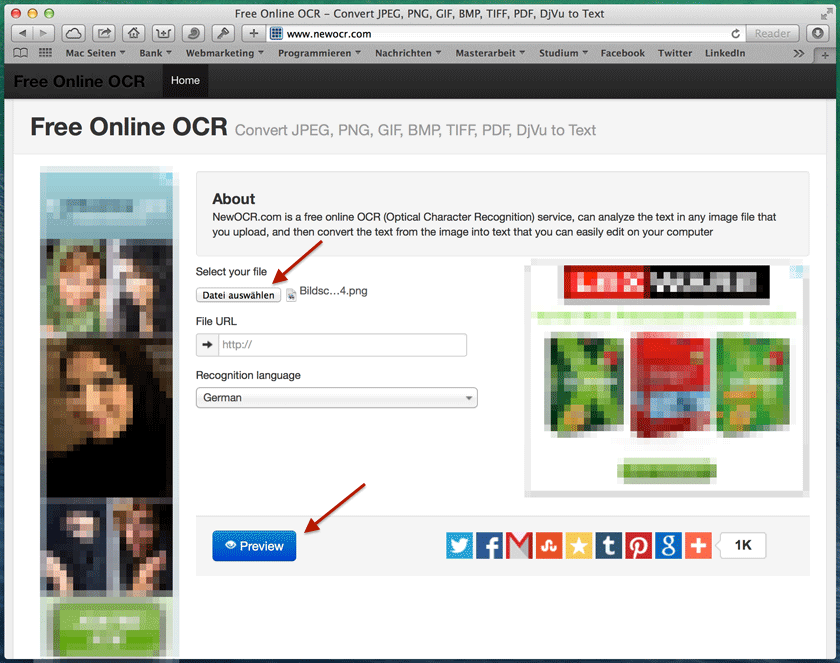
Free Online OCR ist ein praktisches Onlinetool, um Dokumente und Bilder in Text umzuwandeln.
2. Im nächsten Schritt könnt ihr im unteren Teil den Bereich für die Texterkennung auswählen und ggf. das Bild drehen. Bestätigt eure Auswahl mit dem Klick auf “OCR“. Die Texterkennung wird nun durchgeführt.

Im zweiten Schritt könnt ihr den Bereich für die Texterkennung auswählen.
3. Der erkannte Text wird nun ausgegeben und kann kopiert bzw. exportiert werden.
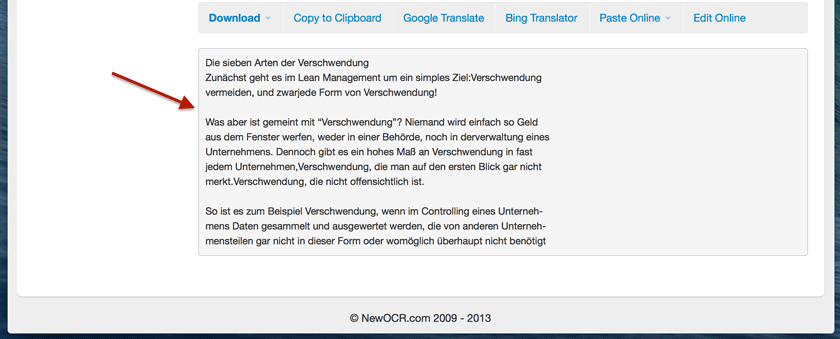
Der erkannte Text wird nun ausgegeben und kann nun kopiert bzw. exportiert werden.
Bisher habe ich das Tool schon mehrfach verwendet und bin begeistert. Im Gegensatz zu vielen anderen (auch kostenpflichtigen) Lösungen kann die Sprache für die Texterkennung frei gewählt werden. Dies ist in meinen Augen ein großes Alleinstellungsmerkmal. Folgende Sprachen werden unterstützt:
- Afrikanisch
- Albanisch
- Arabisch
- Aserbaidschanisch
- Baskisch
- Belorussisch / Weißrussisch
- Bengalisch / Bengali
- Bulgarisch
- Katalanisch
- Cherokee
- Chinesisch
- Kroatisch
- Tschechisch
- Dänisch
- Niederländisch / Holländisch
- Englisch
- Esperanto
- Estländisch / Estnisch
- Finnisch
- Fränkisch
- Französisch
- Galician
- Deutsch
- Griechisch
- Hebräisch
- Hindi
- Ungarisch
- Isländisch
- Indonesisch
- Italienisch
- Japanisch
- Kanadisch
- Koreanisch
- Lateinisch / romanisch
- Lettisch
- Litauisch
- Macedonisch
- Malaiisch
- Malayalam
- Maltesisch
- Norwegisch
- Polnisch
- Portugiesisch
- Romanisch
- Russisch
- Serbisch
- Slowakisch
- Slowenisch
- Spanisch
- Swahili
- Schwedisch
- Tagalog
- Tamilisch
- Telugu
- Thai
- Türkisch
- Ukrainisch
- Vietnamesisch

3 Kommentare » Schreibe einen Kommentar